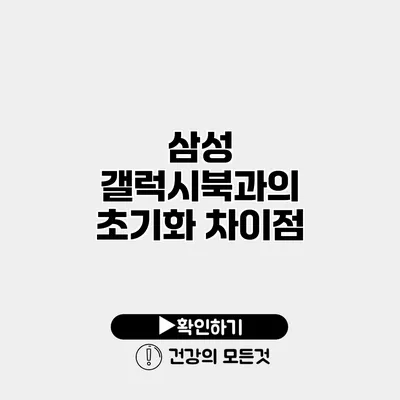여러분은 삼성 갤럭시북을 사용하면서 종종 시스템을 초기화해야 할 때가 있죠. 초기화란 무엇인지, 그리고 삼성 갤럭시북의 초기화와 다른 기기와의 차이점은 무엇인지에 대해 자세히 살펴보겠습니다.
✅ 삼성 Kies로 간편하게 복원 지점을 관리해보세요.
삼성 갤럭시북 초기화란?
삼성 갤럭시북의 초기화는 시스템을 공장 출하 상태로 되돌리는 과정을 의미해요. 이는 기기가 느려지거나 문제를 겪을 때, 또는 새롭게 시작하고자 할 때 유용하죠.
초기화의 필요성
- 성능 저하 해소: 사용 시간이 길수록 데이터가 쌓여 성능이 저하될 수 있어요.
- 보안 문제 해결: 바이러스 감염이나 악성 소프트웨어로부터 기기를 보호하기 위해 초기화가 필요할 수 있습니다.
- 새로운 시작: 기기를 새롭게 시작하고 싶을 때 초기화를 고려해보세요.
✅ iptime 공유기의 보안 설정을 쉽게 마스터하세요.
삼성 갤럭시북 초기화 방법
삼성 갤럭시북을 초기화하는 방법에는 여러 가지가 있어요. 여기서는 두 가지 방법을 설명하겠습니다.
1. 설정을 통한 초기화
- 설정 메뉴를 열어주세요.
- 시스템을 클릭하고, 초기화를 선택하세요.
- 이 PC 초기화를 클릭한 후, 옵션을 선택합니다.
- 내 파일 유지: 개인 파일은 유지하지만 앱과 설정이 초기화됩니다.
- 모든 항목 삭제: 모든 파일, 앱, 설정이 삭제되고 공장 출하 상태로 되돌아갑니다.
- 마지막으로 초기화를 클릭하여 과정을 진행합니다.
2. 복구 모드를 통한 초기화
복구 모드를 이용하여 초기화를 진행하는 방법도 있어요.
1. 기기를 재부팅하고, 기기가 부팅되는 동안 F4 키를 눌러주세요.
2. 복구 모드에서 초기화 옵션을 선택하세요.
3. 화면의 지시에 따라 확인 후 초기화를 진행합니다.
✅ iptime 공유기 비밀번호 설정 방법을 자세히 알아보세요.
다른 기기와의 초기화 차이점
삼성 갤럭시북의 초기화는 다른 기기와 몇 가지 차이점이 있어요.
Windows 및 Mac 초기화와의 차이점
- 사용자 인터페이스: 삼성 갤럭시북은 Windows 운영체제를 사용하므로, Windows 컴퓨터와 비슷한 초기화 방법을 적용합니다. 하지만 삼성 갤럭시북은 특정한 삼성 고유의 옵션이 있습니다.
- 기본 앱: 삼성 갤럭시북은 다양한 삼성 앱이 기본으로 설치되어 있어 초기화 후 어떤 앱이 유지될지 선택할 수 있는 옵션이 다릅니다.
초기화 후 변화하는 점
- 소프트웨어 업데이트: 초기화 후에는 운영체제 및 소프트웨어가 최신 상태가 아니니 업데이트가 필요해요.
- 설정 복원: 초기화 후 개인 설정 및 환경이 사라지므로, 재설정을 진행해야 합니다.
✅ 외장 하드 드라이브 보안을 강화하는 방법을 알아보세요.
초기화 전에 필요한 준비 사항
초기화를 하기 전에 몇 가지 준비 사항이 필요해요.
데이터 백업
- 개인 파일은 반드시 백업하시기 바랍니다. 중요한 문서, 사진, 동영상 등을 외장 하드디스크 또는 클라우드 서비스에 저장하세요.
- 특히 데이터 손실이 우려되는 경우, 삼성 클라우드를 이용하는 것도 좋은 방법이에요.
복원 드라이브 만들기
- PC 초기화 후 필요한 경우 복원 드라이브 만들기를 통해 시스템 복구가 가능해요.
| 항목 | 설명 |
|---|---|
| 초기화 방법 | 설정 및 복구 모드 |
| 데이터 백업 | 외부 저장장치 및 클라우드 |
| 설정 초기화 후 | 재설정 및 업데이트 필요 |
결론
삼성 갤럭시북 초기화는 기기를 새롭게 할 수 있는 좋은 방법이며, 올바른 방법으로 진행한다면 여러분의 기기는 보다 원활하게 작동할 수 있어요. 초기화는 기기 성능을 향상시키는 가장 빠른 방법 중 하나입니다. 기억하시고, 올바른 절차와 백업을 통해 안전하게 초기화를 진행해보세요.
기술은 끊임없이 발전하고 있으니, 최신 정보를 항상 확인하는 것이 중요하답니다! 확대된 정보를 바탕으로 삼성 갤럭시북을 효율적으로 관리해보세요.
자주 묻는 질문 Q&A
Q1: 삼성 갤럭시북 초기화란 무엇인가요?
A1: 삼성 갤럭시북 초기화는 시스템을 공장 출하 상태로 되돌리는 과정으로, 기기가 느려지거나 문제가 발생했을 때 유용합니다.
Q2: 삼성 갤럭시북 초기화를 하는 방법은 무엇인가요?
A2: 초기화는 설정 메뉴에서 ‘이 PC 초기화’를 선택하거나 복구 모드에서 초기화 옵션을 선택하여 진행할 수 있습니다.
Q3: 초기화를 하기 전에 어떤 준비가 필요할까요?
A3: 초기화 전에 개인 파일을 백업하고, 필요한 경우 복원 드라이브를 만드는 준비가 필요합니다.